YOLOv8-PyQT5可视化界面
使用PyQT5实现YOLOv8图形化界面
准备工作:
1、首先在YOLOv8环境中安装pyqt5
pip install pyqt5
pip install pyqt5-tools
然后再你的anaconda环境中找到designer.exe文件,双击运行,可以将其发送到桌面快捷方式方便后续使用
下面是我的文件所在路径地址,根据自己环境的位置进行查找。
C:\User\anaconda\envs\yolov8\Lib\site-packages\qt5_applications\Qt\bin\designer.exe
2、运行的designer.exe后创建一个界面
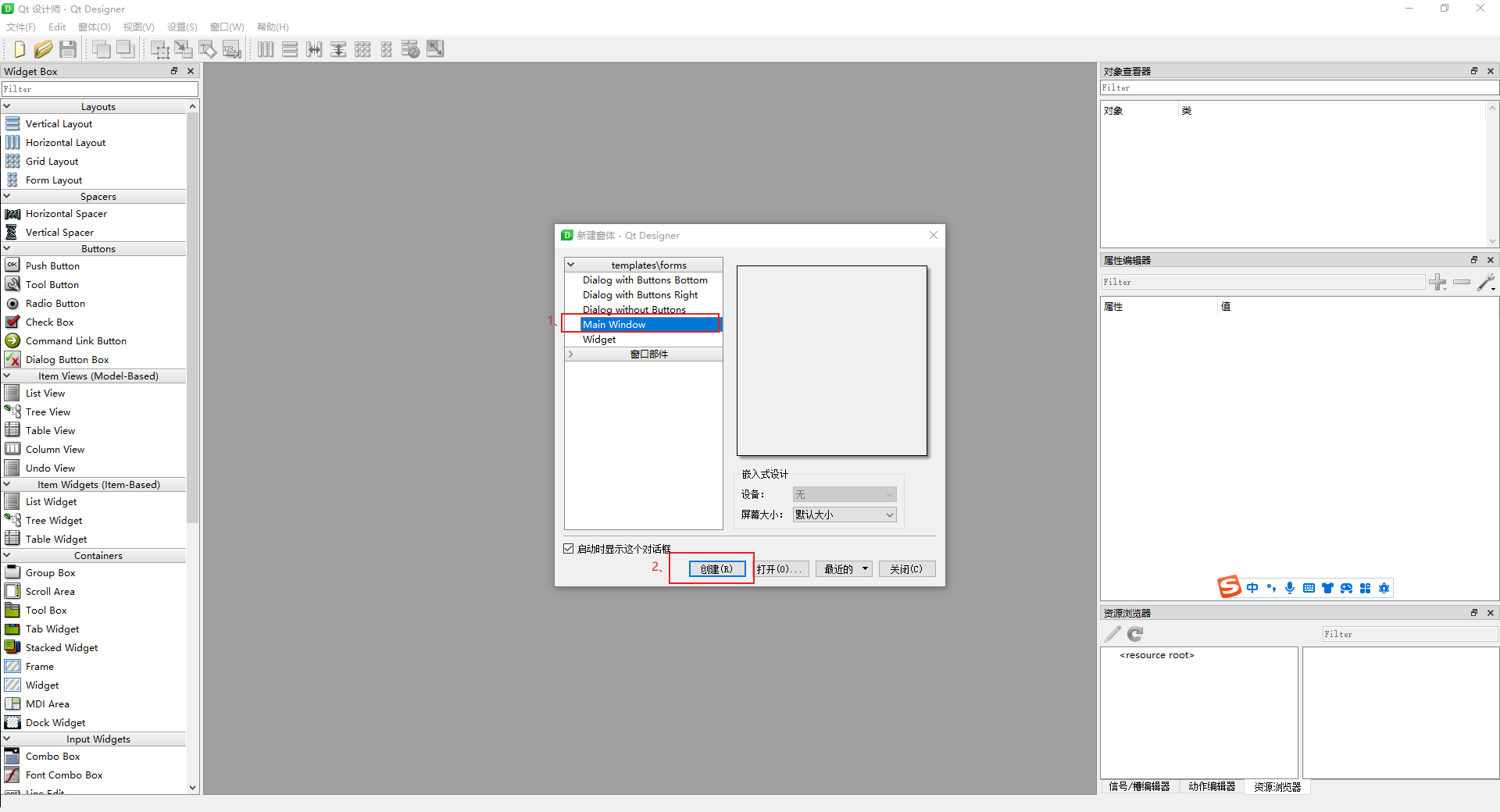
如下图:
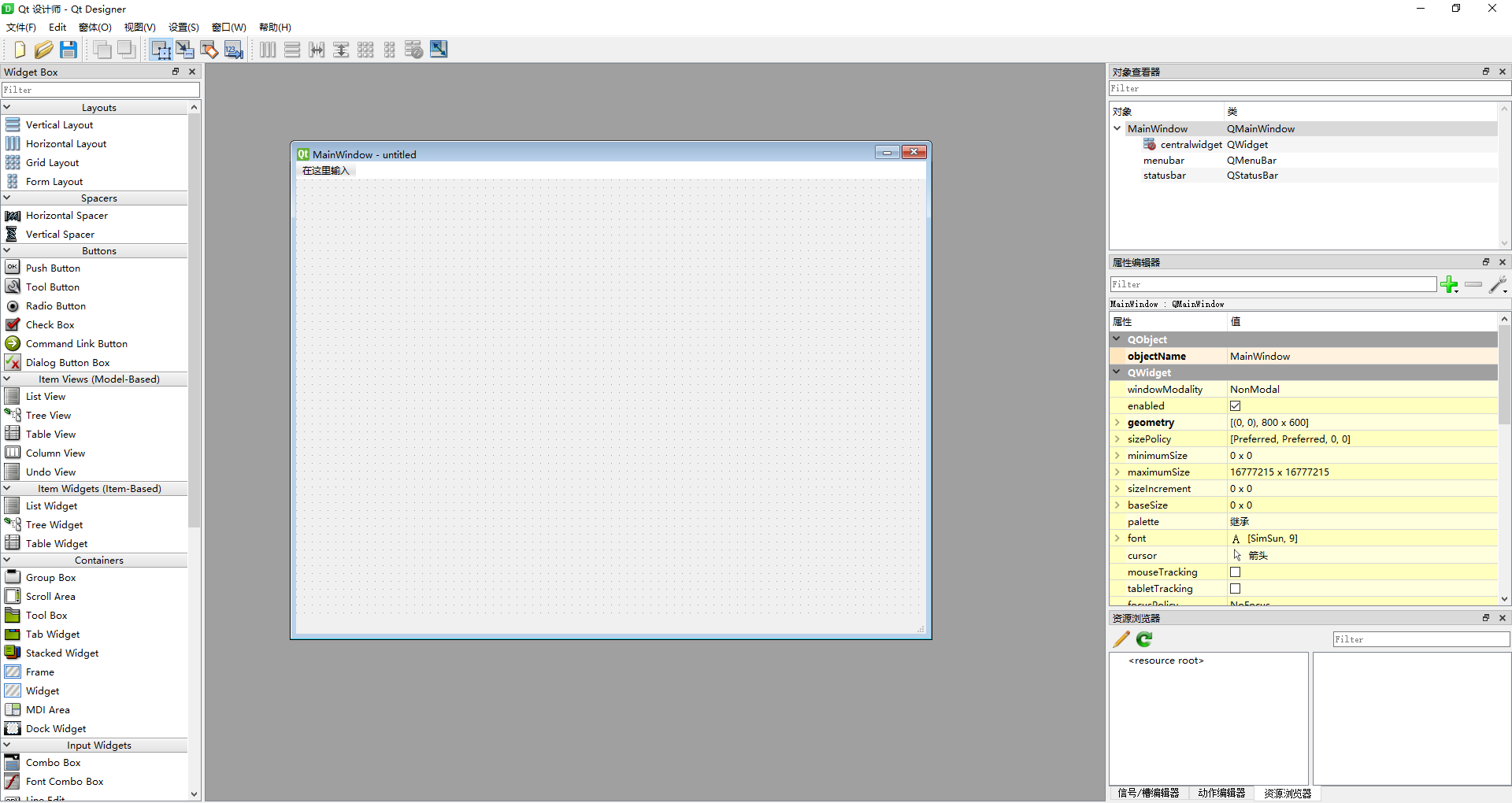
然后再右边任务栏中选择需要的功能

制作完界面之后将其保存到你的YOLOv8工程下,方便后续使用
我保存在如下位置

然后将使用pycharm扩展工具进行代码生成
步骤如下
点击File->Setting->External Tools->+(add)

程序去conda的envs我的环境路径如下所示,根据自己的环境位置进行寻找
C:\Users\Administrator\anaconda3\envs\yolov8\Scripts\pyuic5.exe
实参为:UI\$FileName$ -o UI\$FileNameWithoutExtension$.py
最后的工作目录可以写:
$ProjectFileDir$
保存成功后进行如下操作生成代码
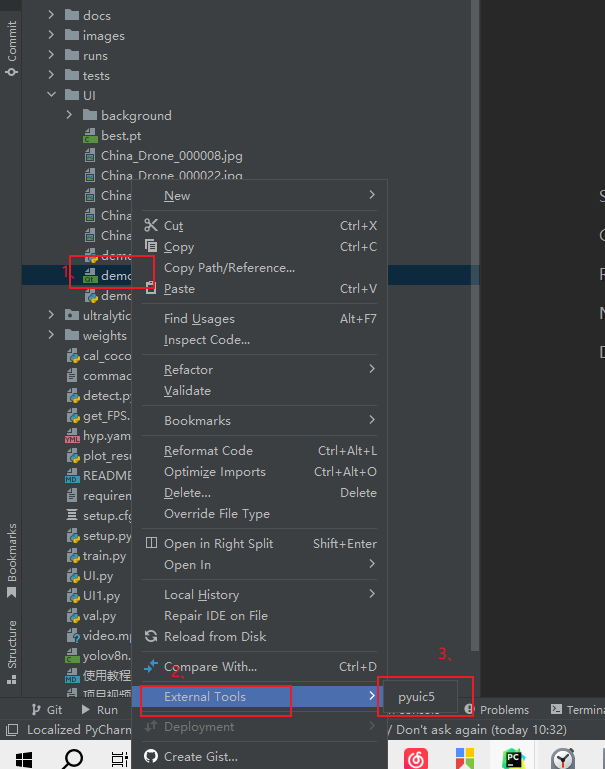
等几秒中,这样代码就生成啦
然后再根据自己打需求编写代码
我的界面如下图所示

我自己的代码如下所示
# -*- coding: utf-8 -*-
# -*- coding: utf-8 -*-
# Form implementation generated from reading ui file 'UI\demo.ui'
#
# Created by: PyQt5 UI code generator 5.15.9
#
# WARNING: Any manual changes made to this file will be lost when pyuic5 is
# run again. Do not edit this file unless you know what you are doing.
from PyQt5.QtWidgets import QApplication,QMainWindow,QFileDialog
import sys
from PyQt5 import QtCore, QtGui, QtWidgets
import torch
import torchvision
import cv2
import numpy as np
from PyQt5.QtGui import QPalette, QBrush, QPixmap
from ultralytics import YOLO
class Ui_MainWindow(QMainWindow):
def __init__(self):
super().__init__()
self.setupUi(self)
self.retranslateUi(self)
def setupUi(self, MainWindow):
MainWindow.setObjectName("MainWindow")
MainWindow.resize(800, 600)
self.centralwidget = QtWidgets.QWidget(MainWindow)
self.centralwidget.setObjectName("centralwidget")
self.pushButton = QtWidgets.QPushButton(self.centralwidget)
self.pushButton.setGeometry(QtCore.QRect(690, 390, 75, 23))
self.pushButton.setObjectName("pushButton")
self.pushButton_2 = QtWidgets.QPushButton(self.centralwidget)
self.pushButton_2.setGeometry(QtCore.QRect(690, 430, 75, 23))
self.pushButton_2.setObjectName("pushButton_2")
self.pushButton_3 = QtWidgets.QPushButton(self.centralwidget)
self.pushButton_3.setGeometry(QtCore.QRect(690, 470, 75, 23))
self.pushButton_3.setObjectName("pushButton_3")
self.pushButton_4 = QtWidgets.QPushButton(self.centralwidget)
self.pushButton_4.setGeometry(QtCore.QRect(690, 510, 75, 23))
self.pushButton_4.setObjectName("pushButton_4")
self.label_3 = QtWidgets.QTextBrowser(self.centralwidget)
self.label_3.setGeometry(QtCore.QRect(40, 400, 581, 141))
self.label_3.setObjectName("label_3")
self.label = QtWidgets.QLabel(self.centralwidget)
self.label.setGeometry(QtCore.QRect(50, 30, 321, 301))
self.label.setObjectName("label")
self.label_2 = QtWidgets.QLabel(self.centralwidget)
self.label_2.setGeometry(QtCore.QRect(410, 30, 321, 301))
self.label_2.setObjectName("label_2")
self.line = QtWidgets.QFrame(self.centralwidget)
self.line.setGeometry(QtCore.QRect(370, 30, 41, 301))
self.line.setFrameShape(QtWidgets.QFrame.VLine)
self.line.setFrameShadow(QtWidgets.QFrame.Sunken)
self.line.setObjectName("line")
self.line_2 = QtWidgets.QFrame(self.centralwidget)
self.line_2.setGeometry(QtCore.QRect(0, 360, 791, 20))
self.line_2.setFrameShape(QtWidgets.QFrame.HLine)
self.line_2.setFrameShadow(QtWidgets.QFrame.Sunken)
self.line_2.setObjectName("line_2")
MainWindow.setCentralWidget(self.centralwidget)
self.menubar = QtWidgets.QMenuBar(MainWindow)
self.menubar.setGeometry(QtCore.QRect(0, 0, 800, 23))
self.menubar.setObjectName("menubar")
MainWindow.setMenuBar(self.menubar)
self.statusbar = QtWidgets.QStatusBar(MainWindow)
self.statusbar.setObjectName("statusbar")
MainWindow.setStatusBar(self.statusbar)
self.retranslateUi(MainWindow)
QtCore.QMetaObject.connectSlotsByName(MainWindow)
# 点击响应函数
self.pushButton.clicked.connect(self.uploadImage)
self.pushButton_2.clicked.connect(self.showEnvironment)
self.pushButton_4.clicked.connect(self.startProgram)
self.pushButton_3.clicked.connect(self.select_weight_file)
# self.image_path = ''
def retranslateUi(self, MainWindow):
_translate = QtCore.QCoreApplication.translate
MainWindow.setWindowTitle(_translate("MainWindow", "道路缺陷检测"))
self.pushButton.setText(_translate("MainWindow", "上传图片"))
self.pushButton_2.setText(_translate("MainWindow", "显示环境"))
self.pushButton_4.setText(_translate("MainWindow", "启动程序"))
self.pushButton_3.setText(_translate("MainWindow", "模型选择"))
self.label.setText(_translate("MainWindow", "原始图片"))
self.label_2.setText(_translate("MainWindow", "检测结果"))
def uploadImage(self):
file_dialog = QFileDialog()
image_path, _ = file_dialog.getOpenFileName(self, '选择图片', '', 'Images (*.png *.xpm *.jpg *.bmp)')
self.image_path = image_path
if image_path:
# 在这里添加加载图片的逻辑,例如显示图片到label2
pixmap = QtGui.QPixmap(image_path)
self.label.setPixmap(pixmap)
self.label.setScaledContents(True)
def showEnvironment(self):
pytorch_version = torch.__version__
torchvision_version = torchvision.__version__
self.label_3.setText(f"PyTorch Version: {pytorch_version}\n"
f"Torchvision Version: {torchvision_version}")
def select_weight_file(self):
file_dialog = QFileDialog()
weight_file_path, _ = file_dialog.getOpenFileName(self, "选择YOLOv8权重文件", "", "权重文件 (*.pt)")
self.weight_file_path = weight_file_path
if weight_file_path:
self.label_3.setText(f"网络模型: {weight_file_path}")
def startProgram(self):
self.label_3.setText(self.image_path)
model = YOLO(self.weight_file_path)
results = model(self.image_path)
annotated_frame = results[0].plot()
# 将图像数据转换为QImage格式
height, width, channel = annotated_frame.shape
bytes_per_line = 3 * width
qimage = QtGui.QImage(annotated_frame.data, width, height, bytes_per_line, QtGui.QImage.Format_RGB888)
# 将QImage转换为QPixmap
pixmap = QtGui.QPixmap.fromImage(qimage)
#都执行:
self.label_2.setPixmap(pixmap)
self.label_2.setScaledContents(True)
if __name__ == '__main__':
app = QApplication(sys.argv)
MainWindow1 = QMainWindow() #MainWindow1随便改
palette = QPalette()
palette.setBrush(QPalette.Background, QBrush(QPixmap("/UI\\background\\1.jpg"))) #界面背景图
MainWindow1.setPalette(palette)
ui = Ui_MainWindow() #随便改
ui.setupUi(MainWindow1)
MainWindow1.show()
sys.exit(app.exec_())
本文借鉴博文:https://blog.csdn.net/weixin_44298961/article/details/132333293
YOLOv8-PyQT5可视化界面的更多相关文章
- Python可视化界面编程入门
Python可视化界面编程入门具体实现代码如所示: (1)普通可视化界面编程代码入门: import sysfrom PyQt5.QtWidgets import QWidget,QApplicati ...
- awt可视化界面上传数据到mysql,jsp通过jdbc方式查询数据库,并将结果打印在网页上
今天尝试写一个小demo实现下之前看过的代码,目的了解不同文件的数据访问,掌握如何获取前台数据,如何将数据库的数据在前端页面展示. awt可视化界面可已实现提交数据到数据库,也可查询数据在控制台打印. ...
- GDB-Dashboard-GDB可视化界面
项目地址 https://github.com/cyrus-and/gdb-dashboard 项目介绍 gdb-dashboard是一个gdb的可视化界面,可以通过web或者终端来现实可视化信息,支 ...
- Ubuntu mysql安装,还有可视化界面
安装mysql sudo apt-get install mysql-server sudo apt-get install mysql-client sudo apt-get install lib ...
- Solr学习笔记---部署Solr到Tomcat上,可视化界面的介绍和使用,Solr的基本内容介绍,SolrJ的使用
学习Solr前需要有Lucene的基础 Lucene的一些简单用法:https://www.cnblogs.com/dddyyy/p/9842760.html 1.部署Solr到Tomcat(Wind ...
- docker swarm 集群及可视化界面的安装及配置
docker swarm 集群及可视化界面的安装及配置 2016-12-14 16:08:46 标签:swarm consul registrator 原创作品,允许转载,转载时请务必以超链接形式标明 ...
- 可视化界面:ElasticSearch Head,最方便的是直接下载谷歌浏览器扩展程序
可视化界面:ElasticSearch Head,最方便的是直接下载谷歌浏览器扩展程序
- 关于Eclipse上使用可视化设计界面(Java EE 使用可视化界面设计)
Eclipse下可视化界面实现——WindowBulider安装 第一步: WindowBuilder官方下载安装说明地址:http://www.eclipse.org/windowbuilder/d ...
- CentOS7安装GNOME可视化界面和如何配置IP地址
本人在虚拟机安装 CentOS7 1,检查一下我们已经安装的软件以及可以安装的软件,用命令 yum grouplist 2,然后安装我们需要的图形界面软件,GNOME(GNOME Desktop) 这 ...
- SwaggerUI+SpringMVC——构建RestFul API的可视化界面
今天给大家介绍一款工具,这个工具眼下可预见的优点是:自己主动维护最新的接口文档. 我们都知道,接口文档是非常重要的,可是随着代码的不断更新,文档却非常难持续跟着更新,今天要介绍的工具,完美的攻克了这个 ...
随机推荐
- 给网站添加Let's Encrypt的免费ssl证书
概要 目前很多浏览器默认都会标记http访问的网站为不安全,https部署已经称为大趋势,我之前利用业余时间搭建了一个网站,本文就以这个域名为基础说明如何给网站加上证书.本文使用的操作系统centos ...
- 【YashanDB数据库】VMware虚拟机使用默认安装,在掉电之后数据库无法启动
问题现象 客户使用VMware虚拟机使用默认安装,部署YashanDB个人版,在掉电之后无法启动 操作系统: Virtualization: VMware Operating System: Cent ...
- Playwright 源码 BrowserType
playwright-java 的 Browser.BrowserContext.Page 挺好理解的,唯独这厮,就有一丢丢 -- package com.microsoft.playwright; ...
- [rCore学习笔记 027]地址空间
写在前面 本随笔是非常菜的菜鸡写的.如有问题请及时提出. 可以联系:1160712160@qq.com GitHhub:https://github.com/WindDevil (目前啥也没有 引言 ...
- Spring —— 集合注入
数组注入 List集合注入 set集合注入 Map集合注入 Properties集合注入
- Web刷题之polarctf靶场(2)
1.蜜雪冰城吉警店 点开靶场, 发现题目说点到隐藏奶茶(也就是第九杯)就给flag, 但是明显就只有八杯, 猜测大概率考的是前端代码修改 把id=1修改为id=9, 然后回到页面点击原味奶茶即可弹出f ...
- ftrace在应用上的使用
之前介绍通过命令行配置和使用ftrace功能,但是实际中,我们也会希望抓C/C++程序中某段代码的调度情况.笔者前不久就遇到这种问题,某个函数调用时延概率超过100ms,是为什么?这时候就需要在他们代 ...
- 05-react的类组件和函数组件 -- 状态 state
// 函数组件是无状态的 既没有数据的 类似 vue 组件中的 data 数据 // 类组件是有状态的组件 是有数据的 是双向绑定的数据 是数据驱动视图的 负责UI的视图更新 (单个组件的私有数据组件 ...
- AOT漫谈专题(第三篇): 如何获取C#程序的CPU利用率
一:背景 1. 讲故事 上篇聊到了如何对AOT程序进行轻量级的APM监控,有朋友问我如何获取AOT程序的CPU利用率,本来我觉得这是一个挺简单的问题,但一研究不是这么一回事,这篇我们简单的聊一聊. 二 ...
- 调试npm下载的组件
.markdown-body { line-height: 1.75; font-weight: 400; font-size: 16px; overflow-x: hidden; color: rg ...
